Top 5 WMV to AVI Converter muuntaa videoita WMV to AVI Format
WMV on lyhenne sanoista Windows Media Video. Voit siis avata WMV-videoita Windows Media Playerilla ja muilla Windows-yhteensopivilla muodoilla. Jos haluat toistaa WMV-videoita Macissa, sinun on asennettava WMV-soitin Macille tai voit muuntaa WMV: n AVI: ksi. AVI-muoto on täysin yhteensopiva sekä Windows- että Mac-käyttöjärjestelmien kanssa. On selvää, että jälkimmäinen tapa on parempi valinta. Tästä myös tässä artikkelissa pääasiassa puhutaan.
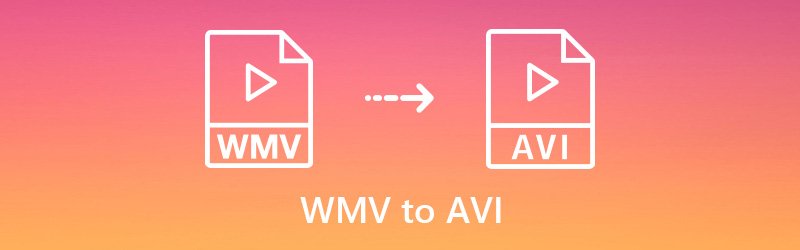
SIVUN SISÄLTÖ
Osa 1: Top 5 WMV-AVI-muunninta Windowsille ja Macille
1. Vidmore Video Converter
Joissakin tapauksissa puhdas videomuunnin ei riitä. Jos haluat muuntaa ja muokata WMV-videoita, voit kääntyä osoitteeseen Vidmore Video Converter avuksi. On sisäänrakennettu kevyt videoeditori. Ammattimaisen videonkäsittelyalgoritmin ja laitteistokiihdytyksen ansiosta voit muuntaa suuret video- ja äänitiedostot nopeasti korkealla visuaalisen äänen kokemuksella.
- Erä muuntaa WMV AVI: ksi ja muiksi 200 formaateiksi säilyttäen alkuperäisen laadun.
- Muunna video mille tahansa laitteelle, jolla on yli 100 esiasetusta, kuten iPhone, Android jne.
- 50x nopeampi videon muunnosnopeus.
- Yksinkertaiset ja tehokkaat videoeditointiominaisuudet, kuten rajaus, rajaus, yhdistäminen, kiertäminen ja paljon muuta.
- Paranna videon laatua edistyneillä toiminnoilla.
2. VLC-mediasoitin
Voit käyttää VLC Media Playeria WMV-AVI-muunnosohjelmana iOS-, Android-, Windows-, Mac- ja Linux-käyttöjärjestelmissä. VLC Media Player pystyy suoratoistamaan ja muuntamaan monia suosittuja videoformaatteja monitasoisena. Käyttöliittymä ei ole yksinkertainen. Sinun on esimerkiksi avattava useita ikkunoita, jotta WMV-AVI-muunnos voidaan suorittaa loppuun. Viime aikoina monet käyttäjät valittavat, että VLC Media Player -sovellus kaatuu usein.

3. Käsijarru
HandBrake on ilmainen ja avoimen lähdekoodin videomuunnin Windowsille ja Macille. Voit muuntaa WMV: n AVI: ksi ilmaiseksi säädettävällä tulostuslaadulla, kehysnopeudella ja muulla. Käsijarru on turvallinen ladata. Se on kuitenkin eräänlainen vanhentunut sekä käyttöliittymässä että toiminnoissa. No, se voi olla kaikkien avoimen lähdekoodin WMV-AVI-tiedostomuuntimien suurin haitta.
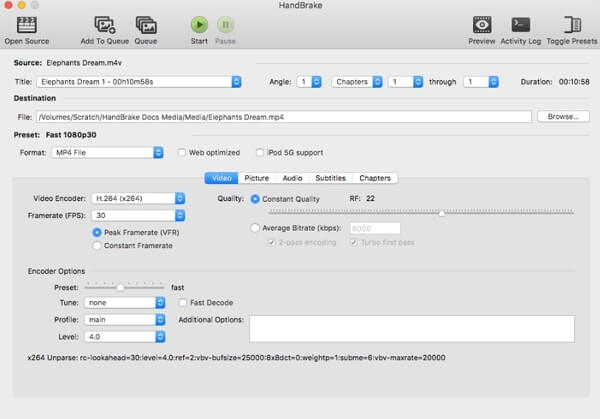
4. FFmpeg
FFmpeg antaa käyttäjille mahdollisuuden tallentaa, muuntaa ja suoratoistaa videota ja ääntä ilmaiseksi monialustalla. Viimeisin FFmpeg-päivitys lisää reaaliaikaisen kirkkaan salaman poistosuodattimen libavfilteriin. Näin saat paremman visuaalisen kokemuksen kuin aikaisemmin. FFmpeg ei ole käyttäjäystävällinen WMV-AVI-muunnin aloittelijoille. Jos et ole perehtynyt komentoriveihin, sinulla voi olla vaikeuksia muunnettaessa video WMV: stä AVI: ksi FFmpegillä.

5. Freemake Video Converter
Freemake Video Converter tarjoaa hyvin suunnitellun käyttöliittymän. Voit vaihtaa WMV: n AVI-muotoon alhaalta valitsemalla “AVI: ksi”. WMV-tiedostojen tiedostokoko on kuitenkin rajoitettu. Jotkut käyttäjät valittavat, että tietokoneeseen lisätään muita ohjelmistoja Freemake Video Converter -ohjelman asennuksen aikana.

Osa 2: Kuinka muuntaa WMV AVI: ksi 50x nopeammalla nopeudella (tuki erämuunnokselle)
Vaihe 1: Lataa, asenna ja käynnistä WMV-AVI-muunninohjelmisto. Vedä ja pudota WMV-videot pääkäyttöliittymään. Voit tuoda WMV-videoita myös napsauttamalla Lisää tiedosto.

Vaihe 2: Valitse avattavasta Profiili-valikosta kannettava laite, jota voit käyttää. Jos ei, voit asettaa AVI: n lähtömuodoksi ”General Video” -luokasta.

Vaihe 3: Napsauta “Muokkaa” päästäksesi videon muokkausohjelmaan. Voit käyttää videotehosteita erissä tai erikseen. Jos haluat purkaa tietyn video-osan, voit napsauttaa yläosassa olevaa "Clip" -linkkiä. Videoleikkuri voi auttaa sinua lyhentämään videota helposti.

Vaihe 4: Voit säätää videokooderia, tarkkuutta, kehysnopeutta, kuvasuhdetta ja muuta napsauttamalla Asetukset. Lopuksi napsauta "Muunna", jos haluat muuntaa WMV: n AVI-videoiksi.

Itse asiassa Vidmore Video Converter tarjoaa online-version nimeltä Vidmore Free Online Video Converter. Voit käydä osoitteessa https://www.vidmore.com/free-online-video-converter/ muuntaa WMV AVI: ksi ilmaiseksi verkossa. Tiedoston kokorajoitusta ei ole. Videon muunnosnopeus ei tietenkään ole nopea. Sinun on päivitettävä täysversioon, jotta saat 50x nopeamman nopeuden.
AVI ja WMV
-
Muunna AVI
-
Muunna WMV
-
Muokkaa AVI:ta


